Win10系统电脑中的网络状态在哪里查看
Win10系统电脑中的网络状态在哪里查看呢?一起来看看具体操作步骤。
1. 打开电脑,进入桌面,点击左下角的开始图标。
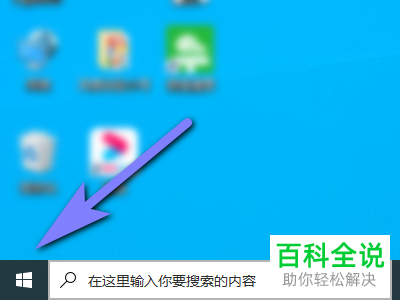
2. 在打开的开始菜单中,找到设置选项,点击。

3. 进入Windows 设置页面,找到网络和Internet选项,点击。

4. 进入页面后,点击左侧的状态选项。

5. 然后在右侧的页面,找到更改适配器选项,点击。

6. 在打开的页面,找到以太网选中,右键。

7. 在弹出的菜单中,点击状态选项即可查看。
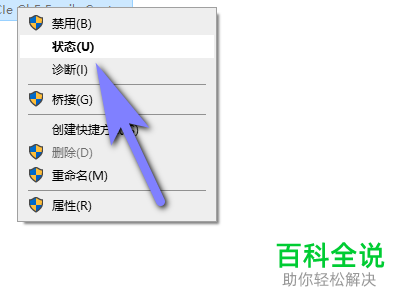
以上就是Win10系统电脑中的网络状态在哪里查看的具体操作步骤。
赞 (0)

